上書き保存?名前を付けて保存?
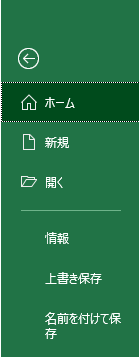
今回は上書き保存と名前を付けて保存の違いについて。
上書き保存
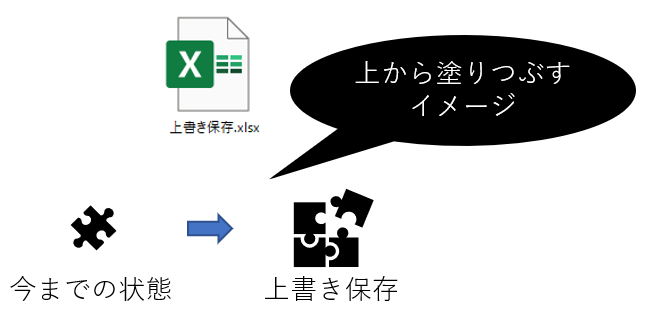
メリットはファイルが増えないので同じようなファイルから「どれが最新?」という混乱が起きにくい。
簡単に保存出来るため、普通はこっちを使っていると思います。
デメリットは↓こういうの
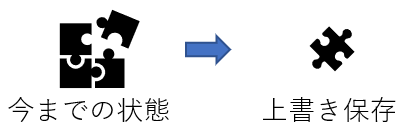
こんな感じに頑張って作ったファイルが最初の状態以下になってしまい、それまで作ってきた内容、構成、幅や色、字体の設定がとても復元し辛い事です。
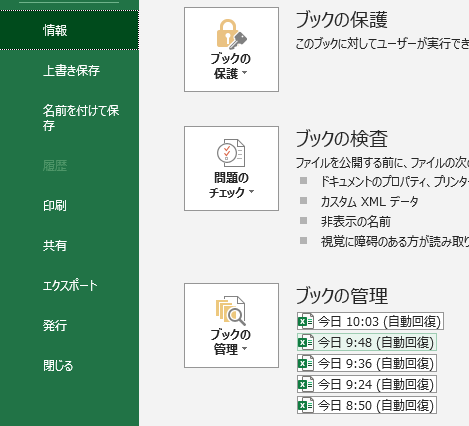
もし間違えて上書き保存で消してしまっても、情報→ブックの管理に残っていればその時間の時点まで戻してくれるので、焦らず慌てずまずはここを見てください、クリックすれば戻ります。
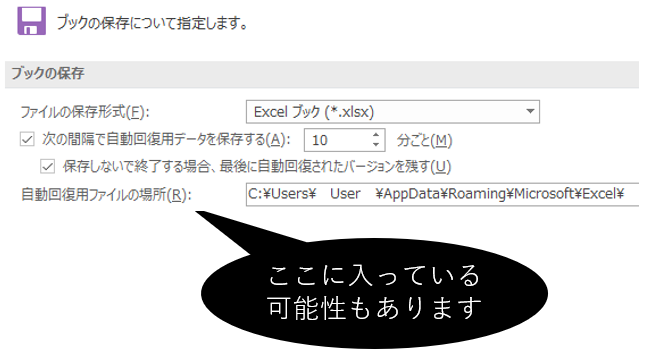
さらにオプション→保存で、自動回復をどうするか設定出来ます、名称未設定(Book1)で作ったファイルで、さぁ全部終わったし保存するか→×→いいえ
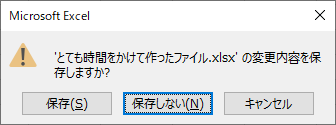
ぐはっ
っとならないように、なってしまった時の対応をしましょう。
と、いきなり脱線してしまった。
名前を付けて保存
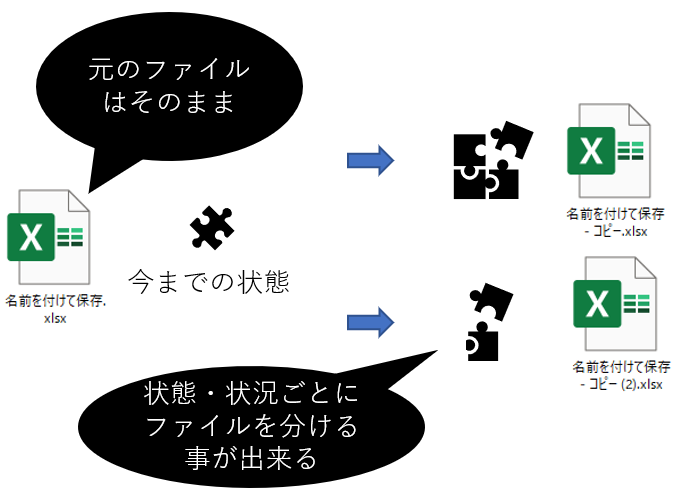
メリットは最初のファイルは変更しないで、パターン別に保存する事が出来、元本データをシートごと編集しても、大本のデータは変わらない為、柔軟な運用が出来る、子供の教育用に漢字の読み書きファイルを作って、シート内だと印刷時に探すのが大変なのでファイル名で「3年生漢字1学期.xlsx」「3年生漢字2学期.xlsx」というような感じで運用出来る。
デメリットは細かく分けるほどファイルが増えてしまい、最後に更新したやつを編集したいんだけど…あれ?これは古いやつだな…となってしまいます。
1日5分探したとして、1か月20日、年間240日として20時間。
迷路みたいなフォルダ管理をしている方は、もしかしたら1年間の3日分ぐらいファイル探してるかも?
名前を付けて保存に関しても同様に上書き保存のリスクはあります、同じ名前で保存したらやはり上書きされますからね。
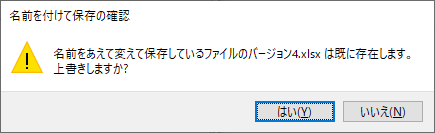
ぐふっ
っとならないように、なってしまっても先ほどのやり方で復旧の可能性はあります。
ちなみに名前を付けて保存にはパスワードを設定する事が出来ます。
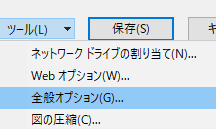
名前を付けて保存をする時の「保存(S)」左側に「ツール(L)」というのがあるので、クリック、そこの「全般オプション(G)」を選んでください。
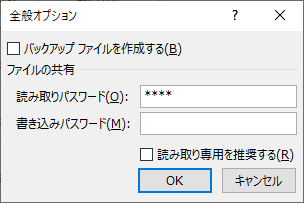
ここの読み取りパスワード(O)に設定すると、ファイルを開く時にパスワードを聞いてくるようになります。
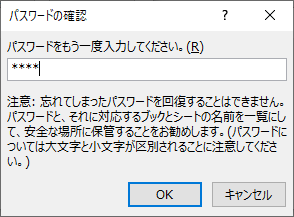
再入力時に怖い一文があります。
「忘れてしまったパスワードを回復することはできません。」
その通り「読み取りパスワード」を何らかの方法で回復する事は出来ません、少なくともそのような内容は両手で数えられないほど相談を受けて何とか対処しようとしますが、ほぼ無理でした。
ほぼというのは解析・解決出来たのもあるので、パスワード生成の時のヒント程度にご覧ください。
インターネットを検索すると出てくるパスワード解除は「元のパスワードが分かっている人の解除の仕方」で、分からないから探している人には、検索がしにくくなるだけですね。パスワードの設定の仕方は分かってるからパスワード解除で悩むわけですから。
①パスワードを保存しているExcelファイルにかけたパスワード
abc…xyzまでのアルファベット26文字の小文字
9の1数字(012345678は使ってない)
%か@のどちらか
この中のどれかを使った4文字のパスワ-ド
との事だったので、総当たりするアプリを使って解決しました。
アプリ(はまみさんの作成したExcelDestroyer等)
②読み取りパスワードではなかった。
書き込みパスワード、ブックにかけた保護(シート保護・ブック保護)だった。
xlsx→zipに拡張子変更後中のworkbook.xml等を編集で終了
そもそもこれらは読み取り専用で開いたり中は見えてますから、あまり大きな問題にはなっていない事がほとんどだと思います、実際に私が受けたのも「いつでもいい」「なんか気持ち悪いから」程度の相談でした。
①の熱量に比べたら温度無しです。
パスワードをかける場合は
中身の機密さとパスワードの難しさや非常用感は比例するように思います。
紙に書いても良いと思うんです、例えば
Abcd1201
というパスワードを設定したとして、1201は記念日だし他にも使ってるから絶対に忘れない!というものであれば
Abcd~
と書いて置けば良いのです、~なら何桁かもわかりませんし、さらにその後に記号なんか付けたら
Abcd1201%
Abcd~%
と、書いて置けば良いのです。
これでも忘れてしまったら、先ほどの総当たりで「数字だという事は覚えてるんだけど…」なら解析できる可能性もグンと上がります。
あれ?何の話してたんだっけ?
そうだ、上書き保存と名前を付けて保存の違いだ!
それぐらい大きな違いだという事が分かりましたでしょうか(ォィ

